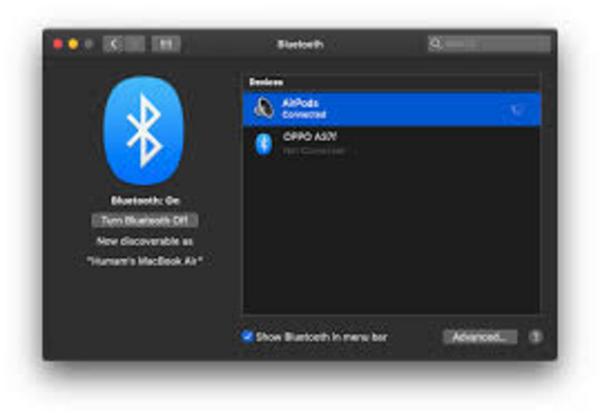Bạn đang gặp rắc rối khi Macbook không kết nối được Airpod? Đừng lo lắng! Bài viết này sẽ là kim chỉ nam giúp bạn chẩn đoán nguyên nhân và đưa ra các giải pháp khắc phục nhanh chóng, hiệu quả để bạn sớm quay lại với trải nghiệm âm thanh không dây tuyệt vời.
Dấu hiệu nhận biết và tầm quan trọng khi Macbook không kết nối được Airpod
Khi chiếc Macbook không nhận Airpod, bạn sẽ dễ dàng nhận thấy một vài dấu hiệu rõ ràng. Có thể Airpods không xuất hiện trong danh sách thiết bị Bluetooth của Macbook. Hoặc chúng xuất hiện nhưng không thể ghép nối, cứ báo lỗi liên tục. Một trường hợp khác là Airpod kết nối Macbook chập chờn, lúc được lúc không, gây gián đoạn âm thanh rất khó chịu. Đôi khi, bạn còn gặp phải tình trạng sửa lỗi Airpod không nghe được trên Macbook dù đã hiển thị là kết nối thành công.
Tầm quan trọng của việc này không hề nhỏ đâu nhé! Airpods và Macbook là một cặp đôi hoàn hảo của Apple, mang lại sự tiện lợi và trải nghiệm âm thanh liền mạch. Khi sự cố lỗi kết nối Airpod Macbook xảy ra, công việc của bạn có thể bị đình trệ. Việc học online, họp trực tuyến hay đơn giản là thư giãn với âm nhạc, xem phim cũng bị ảnh hưởng. Cảm giác bực bội khi công nghệ không hoạt động như ý muốn là điều khó tránh khỏi. Bạn có đồng ý rằng việc tìm cách khắc phục nhanh là cực kỳ cần thiết không?
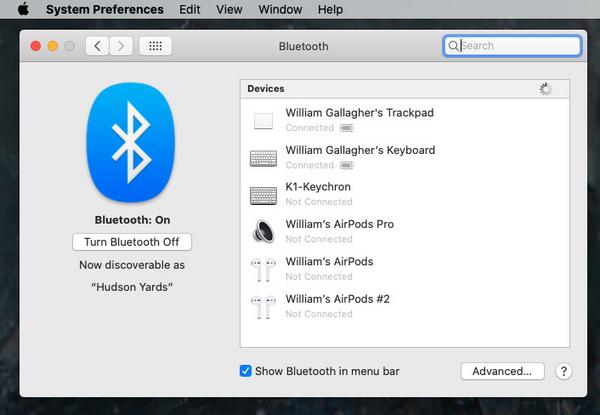
Những nguyên nhân phổ biến khiến Macbook không thể kết nối với Airpod
Có khá nhiều lý do khiến Macbook không tìm thấy Airpod hoặc gặp trục trặc khi kết nối. Hãy cùng điểm qua những thủ phạm thường gặp nhé:
- Pin yếu: Đây là nguyên nhân cơ bản nhất. Cả Airpods và Macbook cần đủ pin để duy trì kết nối ổn định. Nếu một trong hai thiết bị sắp cạn kiệt năng lượng, việc kết nối có thể thất bại hoặc chập chờn.
- Lỗi Bluetooth: Module Bluetooth trên Macbook hoặc chính Airpods có thể gặp lỗi tạm thời. Đôi khi, chỉ cần một sự cố nhỏ trong phần mềm quản lý Bluetooth cũng đủ gây ra vấn đề.
- Phần mềm lỗi thời: Phiên bản macOS cũ hoặc firmware của Airpods chưa được cập nhật có thể không tương thích tốt với nhau. Apple thường xuyên tung ra các bản vá lỗi và cải thiện hiệu suất, nên việc bỏ qua cập nhật đôi khi lại là nguyên nhân.
- Cài đặt sai lệch: Có thể bạn vô tình thay đổi cài đặt âm thanh hoặc Bluetooth trên Macbook khiến Airpods không được chọn làm thiết bị đầu ra. Hoặc có thể Airpods đang được kết nối với một thiết bị khác gần đó như iPhone hay iPad.
- Khoảng cách và vật cản: Mặc dù Bluetooth có phạm vi khá rộng, nhưng khoảng cách quá xa hoặc có nhiều vật cản kim loại, tường dày cũng làm suy yếu tín hiệu, dẫn đến Airpod kết nối Macbook chập chờn.
- Xung đột thiết bị: Các thiết bị không dây khác hoạt động gần đó (chuột Bluetooth, bàn phím, lò vi sóng) đôi khi cũng gây nhiễu tín hiệu.
- Airpods bẩn hoặc hỏng hóc vật lý: Bụi bẩn bám ở chân sạc của Airpods hoặc hộp sạc có thể ảnh hưởng đến việc sạc và nhận diện. Nghiêm trọng hơn, nếu Airpods bị rơi rớt, va đập mạnh cũng có thể gây hư hỏng bên trong.
Bạn nghĩ nguyên nhân nào có khả năng cao nhất trong trường hợp của mình?